คิดให้ใหญ่ขึ้นจากคู่มือผู้ใช้ Filmora
คู่มือผู้ใช้ Filmora สำหรับ Mac
-
ข้อกำหนดความต้องการของระบบ - Mac
-
คุณสมบัติใหม่ - Mac
-
คุณสมบัติ AI - Mac
- AI ทำเครื่องหมายอัจฉริยะสำหรับ Mac
- AI คัตเอาท์อัจฉริยะสำหรับ Mac
- ซิงค์จังหวะอัตโนมัติบน Mac
- การตรวจจับความเงียบบน Mac
- การตรวจจับฉากบน Mac
- การลดเสียงรบกวนอัตโนมัติบน Mac
- การลดเสียงบน Mac
- สติ๊กเกอร์ AR บน Mac
- ปรับเฟรมใหม่อัตโนมัติบน Mac
- AI แปลงข้อความเป็นวิดีโอสำหรับ Mac
- การแก้ไข AI Copilot สำหรับ Mac
- AI กำจัดเสียงร้องสำหรับ Mac
- เครื่องมือสร้างภาพขนาดย่อ AI สำหรับ Mac
- การแก้ไขข้อความ AI ใน Mac
- การปกป้องโทนสีผิวด้วย AI สำหรับ Mac
- เครื่องกำเนิดเพลง AI สำหรับ Mac
- ปลั๊กอิน ChatGPT - การเขียนคำโฆษณา AI บน Mac
- AI ลดเสียงรบกวนสำหรับ Mac
- AI การยืดเสียงสำหรับ Mac
-
เริ่มต้นใช้งาน - Mac
-
การสร้างโครงการ - Mac
-
การสร้างโปรเจ็กต์ใหม่ (Mac)
-
-
การนำเข้าและการบันทึก - Mac
-
การนำเข้า (Mac)
-
การบันทึก (Mac)
-
-
สื่อสำหรับการใช้งาน - Mac
-
เสียง (แมค)
- สื่อสำหรับใช้งานบน Mac
- เปิดเผยโลโก้สำหรับ Mac
-
-
เรียบเรียง-Mac
-
การตัดต่อวิดีโอ (Mac)
- เลเยอร์การปรับสำหรับ Mac
- เส้นขอบบน Mac
- เปิด / ปิดคลิปสำหรับ Mac
- ลบคลิปอัตโนมัติสำหรับ Mac
- ซูเปอร์สโลว์โมชันพร้อมออปติคัลโฟลว์สำหรับ Mac
- ทางลัดความเร็วในการเล่นสำหรับ Mac
- การแก้ไขหลายคลิปสำหรับ Mac
- มาร์กเกอร์สำหรับ Mac
- ทำเครื่องหมายรายการโปรดสำหรับ Mac
- พื้นหลังที่กำหนดเองสำหรับวิดีโอ และรูปภาพใน Mac
- คลิปประกอบสำหรับ Mac
- ใช้งานการแปลงสำหรับ Mac
- คอมโพสิตบน Mac
- ทำให้วิดีโอมีการป้องกันภาพสั่นไหวบน Mac
- การติดตามการเคลื่อนไหวบน Mac
- จอเขียว Mac
- โมเสกบน Mac
- สแนปชอตวิดีโอบน Mac
- ทำเครื่องหมายบน Mac
- เล่นวิดีโอแบบย้อนกลับบน Mac
- ตรึงเฟรมบน Mac
- ปรับปรุงอัตโนมัติบน Mac
-
การแก้ไขเสียง (Mac)
-
การแก้ไขสี (Mac)
- ตัวควบคุมการตัดต่อวิดีโอ – Mac
-
-
ข้อความและคำบรรยาย - Mac
-
ข้อความและชื่อเรื่อง (Mac)
- จากคำพูดเป็นข้อความ / จากข้อความเป็นคำพูดบน Mac
-
-
แอนิเมชันและคีย์เฟรม - Mac
-
เอฟเฟ็กต์และการเปลี่ยนภาพ - Mac
-
เอฟเฟกต์วิดีโอ (Mac)
- เอฟเฟกต์นับถอยหลัง Filmora บน Mac
- เพิ่มโปรแกรมสร้างภาพเสียงบน Mac
- เอฟเฟกต์เสียงสำหรับ Mac
- เพิ่มการทำเครื่องหมายเอฟเฟกต์สำหรับ Mac
- ชุดเอฟเฟกต์สำหรับ Mac
- เพิ่มเอฟเฟกต์ NewBlue FX บน Mac
- เพิ่มเอฟเฟกต์ Boris FX บน Mac
- สินทรัพย์ Filmstock บน Mac
- เพิ่ม และปรับแต่งภาพซ้อนทับบน Mac
- เพิ่ม และปรับแต่งฟิลเตอร์บน Mac
- ประเภทของเอฟเฟกต์บน Mac
-
การเปลี่ยนผ่าน (Mac)
-
-
สติ๊กเกอร์ - Mac
-
การส่งออกและการสำรองข้อมูลบนคลาวด์ - Mac
-
การส่งออก (Mac)
-
การสำรองข้อมูลบนคลาวด์ (Mac)
-
-
การทำงานร่วมกัน - Mac
-
การปรับปรุงประสิทธิภาพและการแก้ไขปัญหา - Mac
วิดีโอสอน Filmora
คู่มือผู้ใช้ Filmora 12 ในรูปแบบ PDF
คู่มือผู้ใช้ Filmora 11 ในรูปแบบ PDF
คู่มือผู้ใช้ Filmora 9 และ 10
สร้างโปรเจ็กต์ใหม่
ไฟล์โปรเจ็กต์จะจัดเก็บข้อมูลเกี่ยวกับวิดีโอของคุณ เรียนรู้วิธีสร้างโปรเจ็กต์ใหม่ด้วย Filmora สำหรับ Mac
สำหรับทุกโปรเจ็กต์ที่คุณสร้าง Wondershare Filmora สำหรับ Mac จะสร้างไฟล์โปรเจ็กต์ (.wfp) ไฟล์นี้มีการตั้งค่าที่คุณเลือกสำหรับแต่ละลำดับในโปรเจ็กต์ และการตัดสินใจในการแก้ไข เอฟเฟกต์ และเพลงที่ใช้งานในโปรเจ็กต์
บันทึก:
- ไฟล์โปรเจ็กต์ Filmora จะไม่จัดเก็บไฟล์วิดีโอ เสียง หรือรูปภาพ แต่จะเก็บเฉพาะการอ้างอิงถึงไฟล์สื่อเหล่านี้ตามชื่อไฟล์ และตำแหน่งที่ตั้ง ดังนั้น หากคุณย้าย เปลี่ยนชื่อ หรือลบไฟล์ต้นฉบับ Filmora จะไม่สามารถค้นหาไฟล์ได้โดยอัตโนมัติในครั้งถัดไปที่คุณเปิดโปรเจ็กต์ที่ใช้งานสื่อชิ้นนั้น
- เพื่อความสะดวก Filmora เสนอทางเลือกให้คุณในการเก็บถาวรไฟล์ต้นฉบับของคุณพร้อมกับโปรเจ็กต์
วิธีที่ 1
เปิด Filmora สำหรับ Mac แล้วคลิกสร้างโปรเจ็กต์ > เลือกอัตราส่วนภาพ > โปรเจ็กต์ใหม่
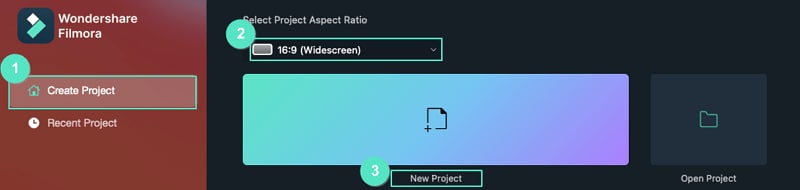
สร้างโปรเจ็กต์ใหม่ด้วย Filmora
วิธีที่ 2
เปิด Filmora สำหรับ Mac คลิก ไฟล์ > ใหม่ > เลือก อัตราส่วนภาพ
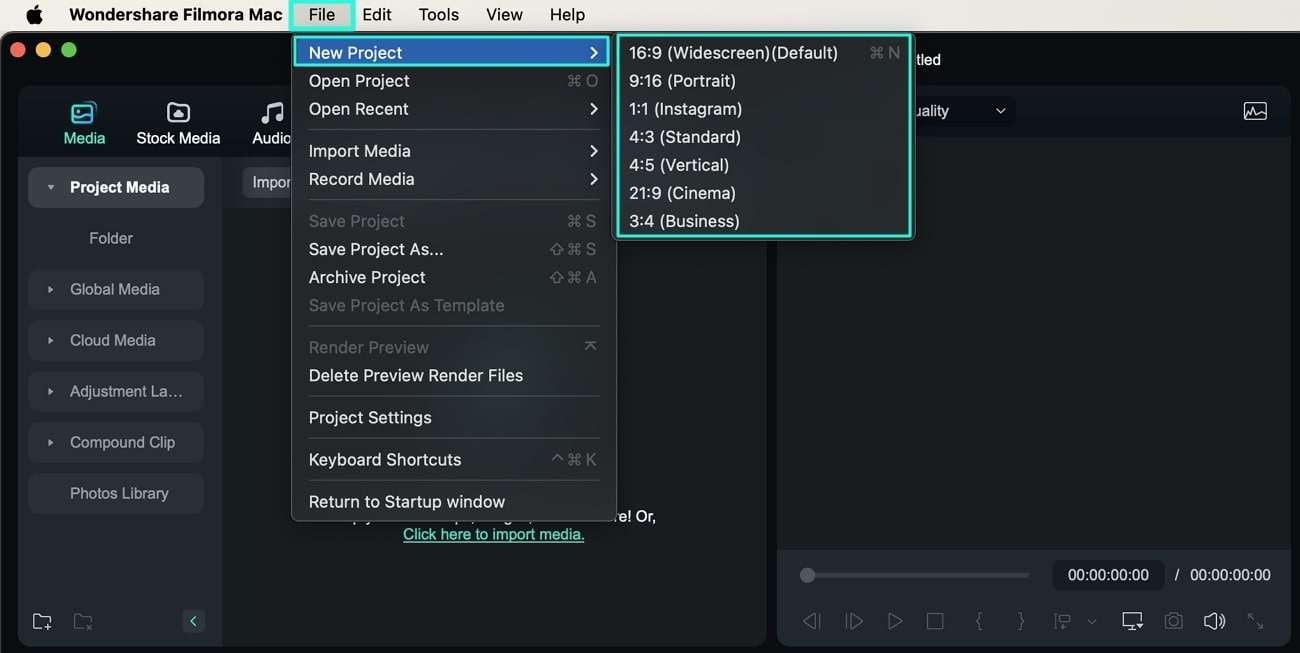
สร้างโปรเจ็กต์ใหม่บน Filmora - วิธีที่ 2
บันทึก:
นอกจากวิธีการข้างต้นแล้ว คุณยังสามารถเริ่มโปรเจ็กต์ใหม่โดยใช้งานตัวควบคุมแถบสัมผัสได้อีกด้วยRelated Posts
Featured Articles
เรียนรู้บทความยอดนิยมเพิ่มเติมจาก Wondershare
F.A.Q
เรียนรู้เพิ่มเติมคำถามที่พบบ่อย